Ο νέος συνδυασμός αισθητήρα και φακού στο Galaxy S9 είναι εξαιρετικά ικανός και το Galaxy S9+ το πηγαίνει ένα βήμα παραπέρα με έναν αποκλειστικό τηλεφακό επίσης. Αλλά στη φωτογραφία, τα εργαλεία σας φτάνουν μόνο τόσο μακριά — κάποια στιγμή, ο μόνος τρόπος για να προχωρήσετε περαιτέρω είναι να χρησιμοποιήσετε καλύτερα αυτά τα εργαλεία με νέες γνώσεις (και πολλή εξάσκηση).
Εδώ μπαίνουμε: θέλουμε να σας βοηθήσουμε να τραβήξετε καλύτερες φωτογραφίες με το Galaxy S9 ή S9+ σας, ξεκινώντας από τις απλούστερες τροποποιήσεις και μέχρι τη χρήση πιο προηγμένων λειτουργιών. Είτε χρησιμοποιείτε μία είτε όλες αυτές τις συμβουλές και κόλπα, θα τραβάτε καλύτερες φωτογραφίες από ό, τι πριν.
Καθαρίστε τον φακό της κάμερας
Η Samsung ευτυχώς έχει μετακινήσει τον αισθητήρα δακτυλικών αποτυπωμάτων της από την τρελή πλευρική θέση που είχε πριν, αλλά ο επιμήκους αισθητήρας εξακολουθεί να στερείται σημαντικής απόστασης από τον φακό (-ους) της κάμερας ακριβώς από πάνω το. Αυτό σημαίνει ότι είναι ακόμα πιθανό να μουτζουρώσετε τον φακό της φωτογραφικής μηχανής σας με την πάροδο του χρόνου όταν χρησιμοποιείτε αυτόν τον αισθητήρα δακτυλικών αποτυπωμάτων, πάνω από το γενικό γράσο και τρίξιμο που θα μαζέψει από την υπόλοιπη καθημερινή σας χρήση.
Το πιο εύκολο πράγμα που μπορείτε να κάνετε για να βελτιωθείτε κάθε φωτογραφία με την οποία τραβάτε όποιος τηλέφωνο είναι απλώς να καθαρίζει τον φακό της κάμερας. Δεν χρειάζεται να έχετε μαζί σας ούτε ένα πανί από μικροΐνες — απλώς σκουπίστε λίγο τον φακό με την άκρη του πουκαμίσου ή της τσέπης του παντελονιού σας. Οτιδήποτε θα είναι καλύτερο από το να το αφήσεις να μοιάζει σαν να άλειψες ένα κομμάτι πίτσα πάνω του.
Προσαρμόστε τις λειτουργίες λήψης σας

Παρουσιάστηκε η νέα διεπαφή κάμερας της Samsung με το Oreo διαθέτει έναν έξυπνο μηχανισμό ολίσθησης για εναλλαγή μεταξύ διαφορετικών λειτουργιών λήψης όπως Auto, Pro, Super slow-mo και άλλα. Ένα από τα καλύτερα στοιχεία σχετικά με αυτό είναι η ικανότητά σας να προσαρμόζετε τη σειρά και την τοποθέτηση αυτών των λειτουργιών, κρατώντας αυτά που χρησιμοποιείτε περισσότερο κοντά στο Auto και αφήνοντας τα υπόλοιπα πιο μακριά ή εντελώς άτομα με ειδικές ανάγκες. Πηγαίνετε στο δικό σας ρυθμίσεις κάμερας και βρείτε "Επεξεργασία λειτουργιών κάμερας" για να ξεκινήσετε. (Σημείωση: μπορείτε να διαμορφώσετε ανεξάρτητα τις λειτουργίες για την πίσω και την μπροστινή κάμερα.)
Μόλις μπείτε στις ρυθμίσεις, έχετε τα πλαίσια ελέγχου στην αριστερή πλευρά για να απενεργοποιήσετε πλήρως τις μεμονωμένες λειτουργίες. Ίσως δεν θέλετε να βλέπετε τις λειτουργίες Food ή AR Emoji επειδή εσείς ποτέ χρησιμοποιήστε τα — γίνεται εύκολα! Το μόνο που δεν μπορείτε να αφαιρέσετε είναι το Auto.
Στη δεξιά πλευρά, μπορείτε να χρησιμοποιήσετε αυτά τα βέλη για να σύρετε τις λειτουργίες λήψης και να επιλέξετε τη σειρά τους. Λάβετε υπόψη ότι το Auto θα είναι πάντα η προεπιλογή στην οποία ανοίγει η κάμερά σας, επομένως οι λειτουργίες και στις δύο πλευρές της θα είναι απλώς μια ολίσθηση μακριά προς οποιαδήποτε κατεύθυνση. Διατηρώ το Pro στα αριστερά και το Super Slow-mo προς τα δεξιά, πλαισιώνεται περαιτέρω από λιγότερο χρησιμοποιούμενες λειτουργίες όπως Πανόραμα, Ζωντανή εστίαση και Hyperlapse.
Ενεργοποιήστε τις γραμμές πλέγματος του εικονοσκοπίου
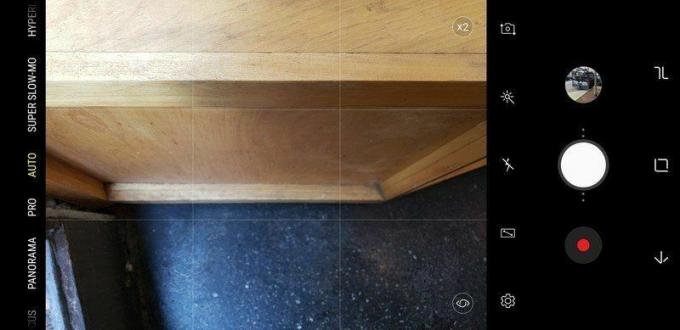
Κάθε φορά που κάποιος θέλει μια γρήγορη συμβουλή για να βελτιώσει τη φωτογραφία του από smartphone, του λέω να ενεργοποιήσει τις γραμμές πλέγματος του σκόπευτρου. Θα σας βοηθήσουν να ευθυγραμμίσετε τους ορίζοντες για να έχετε την τέλεια προοπτική σε μια λήψη (και όχι μόνο στις φωτογραφίες του ηλιοβασιλέματος!), αλλά επίσης θα σας βοηθήσουν να αναλογίσετε σωστά μια σκηνή ώστε να φαίνεται εγγενώς υπέροχη. Έχοντας ένα απλό πλέγμα στο σκόπευτήριό σας, μπορείτε να ρυθμίσετε το θέμα σας εκεί που θέλετε και να το τοποθετήσετε σε καλή θέση ώστε η υπόλοιπη λήψη να το συμπληρώνει.
Για να ενεργοποιήσετε τις γραμμές πλέγματος του εικονοσκοπίου στο Galaxy S9, μεταβείτε στο ρυθμίσεις κάμερας και μετακινηθείτε προς τα κάτω για να βρείτε Γραμμές πλέγματος. Οι περισσότεροι άνθρωποι θα επωφεληθούν από την επιλογή "3 x 3", αλλά η Samsung έχει επίσης ένα κάπως περίεργο "Τετράγωνο" επιλογή που απλώς πλαισιώνει στο κέντρο του σκοπεύτρου ως τετράγωνο για μέτρια σύνθεση σκηνής βοήθεια.
Πατήστε για εστίαση όταν φωτογραφίζετε με f/1,5
Το φυσικά ρυθμιζόμενο διάφραγμα της κάμερας είναι ένα θαύμα μηχανικής και επιτρέπει στο Galaxy S9 να τραβήξει υπέροχες λήψεις σε χαμηλό φωτισμό με f/1,5 αφήνοντας περισσότερο φως να χτυπήσει τον αισθητήρα. Και η κάμερα χρησιμοποιεί στην πραγματικότητα f/1.5 πολύ πιο συχνά από ό, τι φαντάζεστε, καθώς η Samsung ορίζει το όριο για τη μετάβαση στο διάφραγμα f/1.5 σε οποιεσδήποτε συνθήκες περιβάλλοντος φωτισμού λιγότερο από το έντονο εξωτερικό ηλιακό φως.
Το f/1.5 έχει πολλά πλεονεκτήματα, αλλά το μικρό βάθος πεδίου μπορεί να είναι αρνητικό.
Το ένα μειονέκτημα της λήψης σε αυτό το ευρύ διάφραγμα είναι ότι το βάθος πεδίου είναι εξαιρετικά ρηχή, πράγμα που σημαίνει ότι η ποσότητα της φωτογραφίας που εστιάζεται μπροστά με πίσω είναι πολύ μικρή. Μερικές φορές, αν τραβάτε μια λήψη σε στυλ macro ή ακόμα και ένα πορτρέτο, η κάμερα μπορεί να εστιάσει σε κάτι που δεν το θέλω, και επειδή το βάθος πεδίου είναι τόσο ρηχό που μπορεί πραγματικά να κάνει το θέμα σας απαλό ή απο-εστιασμένος. Επομένως, όταν τραβάτε μια φωτογραφία και νομίζετε ότι φαίνεται απαλή ή θολή, μην ελέγχετε απλώς τον φακό της φωτογραφικής μηχανής σας για μουτζούρες — μπορείτε να τη διορθώσετε στην επόμενη λήψη.
Ο τρόπος για να το διορθώσετε με βεβαιότητα είναι να πατήσετε απλώς το τμήμα της σκηνής στο οποίο θέλετε να εστιάσει η κάμερα πριν τραβήξετε. Αυτό είναι εξαιρετικά σημαντικό σε λήψεις macro όπου ένα διαφορετικό εστιακό σημείο μπορεί να κάνει α τεράστιος διαφορά στην εμφάνιση της φωτογραφίας. Με την προϋπόθεση ότι δεν είστε πολύ κοντά στην εστίαση, η κάμερα θα εστιάζει πάντα στο σημείο που πατάτε μέχρι να μετακινήσετε το τηλέφωνο και να ξανακαδράρετε εντελώς.
Ζουμ χρησιμοποιώντας το κουμπί κλείστρου
Ένα από τα πιο έξυπνα στοιχεία διασύνδεσης κάμερας της Samsung είναι αυτό που δεν ξέρετε ότι υπάρχει μέχρι να το συναντήσετε: μπορείτε να σύρετε το κουμπί κλείστρου εμπρός και πίσω για να κάνετε μεγέθυνση και σμίκρυνση της κάμερας. Αυτή η λειτουργία δεν σημειώνεται τόσο διαφανώς από τις δύο κουκκίδες σε κάθε πλευρά του κουμπιού κλείστρου.
Όταν κρατάτε την κάμερα σε οριζόντιο προσανατολισμό, απλώς σύρετε το κουμπί κλείστρου προς τα επάνω (zoom in) ή προς τα κάτω (zoom out) μέχρι να φτάσετε στο σημείο που θέλετε να είστε, οπουδήποτε μεταξύ 1X και 10X ζουμ. Στο πορτραίτο, η ολίσθηση προς τα δεξιά (σμίκρυνση) ή αριστερά (σμίκρυνση) επιτυγχάνει το ίδιο πράγμα. Στο Galaxy S9+, θα μεταβεί αυτόματα στη δευτερεύουσα κάμερα (αν το φως το επιτρέπει) για οτιδήποτε πέραν του 2Χ.
Δεν θα θέλετε ποτέ να κάνετε μεγέθυνση στην κάμερα με άλλο τρόπο όταν το συνηθίσετε. Είναι ιδιαίτερα χρήσιμο όταν χρησιμοποιείτε την κάμερα στο ένα χέρι, ώστε να μην χρειάζεται να ψάξετε για να χτυπήσετε την οθόνη ή να χρησιμοποιήσετε ένα πλήκτρο έντασης για μεγέθυνση.
Συμβουλές για λήψη σε αργή ταχύτητα 960 fps
Το Galaxy S9 παρουσιάζει βίντεο αργής κίνησης με εξαιρετικά υψηλό ρυθμό καρέ, ενώ η Samsung το κάνει όμορφο εύκολη μετάβαση σε αυτήν τη λειτουργία και λήψη, υπάρχουν μερικά πράγματα που πρέπει να έχετε υπόψη όταν χρησιμοποιείτε το 960 fps.
- Το φως είναι ο πιο σημαντικός παράγοντας: Με τη λήψη βίντεο στα σχεδόν 1000 fps, μειώνετε δραματικά την ποσότητα του φωτός περιβάλλοντος που εισέρχεται σε αυτόν τον αισθητήρα της κάμερας, ο οποίος, λαμβάνοντας υπόψη το μέγεθός του, πιέζεται ήδη για να πάρει αρκετό φως. Για το καλύτερο βίντεο 960 fps, πρέπει να τραβήξετε ιδανικά έξω ή σε ένα εξαιρετικά καλά φωτισμένο δωμάτιο. Μην εκπλαγείτε αν δείτε κοκκώδες, απαλό βίντεο 960 fps κατά τη λήψη σε οτιδήποτε άλλο εκτός από εξαιρετικό φωτισμό.
- Η λειτουργία "Auto" είναι συνήθως η καλύτερη: Η κάμερα θα σας επιτρέψει να μεταβείτε σε λειτουργία λήψης "Χειροκίνητη" όπου επιλέγετε πού θα επιβραδύνετε την ταχύτητα λήψη βίντεο, αλλά επειδή το παράθυρο για λήψη είναι μόνο 0,2 δευτερόλεπτα, είναι απίστευτα δύσκολο να γίνει σωστά. Η χρήση της λειτουργίας "Auto" για να την αφήσετε να καταγράφει μόνη της όταν ανιχνεύεται κίνηση στο καθορισμένο τμήμα της οθόνης είναι συνήθως η καλύτερη για αυτές τις δραματικές λήψεις αντικειμένων που κινούνται γρήγορα.
- Επιλέξτε multi-take ή single-take: Στις ρυθμίσεις της κάμερας, μπορείτε να κάνετε εναλλαγή μεταξύ της δυνατότητας λήψης μιας ριπής σούπερ αργής κίνησης ή πολλαπλών στο ίδιο κλιπ. Η απλή λήψη είναι η πιο εύκολη στη διαχείριση και την επεξεργασία, αλλά η πολλαπλή λήψη είναι χρήσιμη εάν δεν θέλετε να σταματήσετε και να ξεκινήσετε μια νέα εγγραφή για κάθε κλιπ αργής κίνησης που σκοπεύετε να τραβήξετε.
- Επεξεργαστείτε το κλιπ μετά τη λήψη: Ακόμη και στη λειτουργία αυτόματης λήψης, η σούπερ αργή κίνηση μπορεί να μην αποσπάται τέλεια όπως θέλετε. Αλλά δεν πειράζει, γιατί μπορείτε να το επεξεργαστείτε! Απλώς ανοίξτε το βίντεό σας στην εφαρμογή Gallery της Samsung και μπορείτε πραγματικά να περικόψετε και να διαχειριστείτε τα μέρη αργής κίνησης καθώς και τα κομμάτια του βιβλίου του βίντεο κανονικής ταχύτητας. Μπορείτε επίσης να απενεργοποιήσετε την επικάλυψη μουσικής που δημιουργείται αυτόματα αναντιστοιχία μερικές φορές στα κλιπ.
- Μην φοβάστε να πέσετε στα 240 fps: Τα 960 fps φαίνονται φανταστικά, αλλά έχουν περιορισμούς όπως η ανάγκη πολύ φωτός και η απόδοση μόνο ανάλυσης 720p. Εάν δεν χρειάζεστε αυτό το δραματικό εφέ αργής κίνησης, μπορείτε να μεταβείτε στο τακτικός λειτουργία αργής κίνησης και λήψη στα 240 fps, η οποία εξακολουθεί να είναι πολύ αργή και θα σας επιτρέψει να κάνετε εγγραφή για πολύ περισσότερο σε υψηλότερη ανάλυση.
Πατήστε παρατεταμένα το κουμπί εγγραφής για προεπισκόπηση βίντεο

Αυτό είναι ένα άλλο κρυφό χαρακτηριστικό που δεν θα γνωρίζετε αν δεν σας το πει κάποιος. Εκτός από την αργή κίνηση, δεν υπάρχει αποκλειστική λειτουργία "βίντεο" στην κάμερα του Galaxy S9 — απλά λαμβάνετε ένα κουμπί εγγραφής βίντεο στην κύρια διεπαφή, ακριβώς δίπλα στο κανονικό κουμπί κλείστρου φωτογραφιών. Το πρόβλημα είναι ότι οι φωτογραφίες λαμβάνονται σε αναλογία διαστάσεων 4:3, αλλά το βίντεο εγγράφεται σε ανάλυση 16:9, οπότε όταν πατάτε αυτό το κουμπί εγγραφής, η διεπαφή αλλάζει και το ίδιο συμβαίνει και με την οπτική σας στη σκηνή.
Για να γλιτώσετε από το να χρειαστεί να επεξεργαστείτε τα πρώτα δευτερόλεπτα του κάθε βίντεο που τραβάτε επειδή ξανακαδράρετε τη λήψη σας, πατήστε και κρατήστε πατημένο το κουμπί εγγραφής βίντεο όταν θέλετε να ξεκινήσετε τη λήψη βίντεο. Καθώς κρατάτε πατημένο το κουμπί, η διεπαφή θα μεταβεί σε λειτουργία "βίντεο" και θα σας δείξει τι πραγματικά θα εγγράψετε — και πότε ελευθέρωση το κουμπί θα ξεκινήσει πραγματικά η εγγραφή.
Είναι ένα μικρό πράγμα, αλλά αυτό που θα σας εξοικονομήσει απογοήτευση (και χρόνο επεξεργασίας) με κάθε βίντεο που εγγράφετε στο τηλέφωνό σας.
Ακολουθήστε αυτές τις συμβουλές και βγείτε έξω τραβώντας καλύτερες φωτογραφίες με το Galaxy S9 σας!
